Kui käivitate programmi Windowsis, võib ilmuda tõrge 0xc000012f, mis viitab sellele, et kahendfail, mida proovite käivitada, on rikutud. Siin on mõned näited koos täieliku veateate sõna-sõnalt:
C:\Windows\System32\schannel.dll ei ole mõeldud Windowsis töötamiseks või sisaldab viga. Proovige programm uuesti installida, kasutades algset installikandjat, või võtke ühendust oma süsteemiadministraatori või tarkvaramüüjaga. viga: 0xc000012f
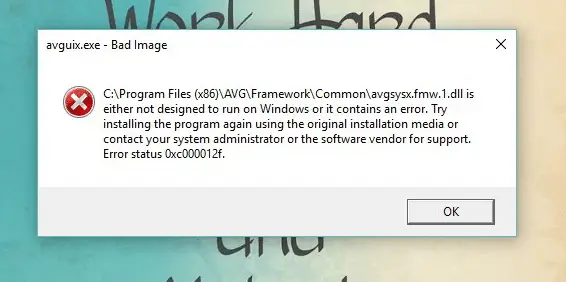
Mida tähendab vea olek 0xc000012f?
Viga 0xc000012f tähendab "halb pilt", mis näitab, et programmi käivitatav fail või üks tugimoodulitest on rikutud. Või on tõenäoliselt DLL-i mittevastavus ja seda on eriti näha kasutavates programmides Microsoft Visual C++ edasilevitatavad. Mõnel juhul installige uuesti sobiv versioon Microsoft Visual C++ edasilevitatavad parandab probleemi.
Arendaja mõistes 0xC000012F tähendab STATUS_INVALID_IMAGE_NOT_MZ, mis tähendab, et määratud pildifailil ei olnud õiget vormingut. Sellel ei olnud esialgset MZ-d. Võimalik, et käitusaja teekide versioon või bititugevus ei ühti. Näiteks võib DLL-i 64-bitine versioon olla kogemata kopeeritud C:\Windows\SysWOW64 kataloog, mis on mõeldud 32-bitiste moodulite salvestamiseks.
Viga 0xc000012f võib esineda mis tahes Windowsi versioonis ja allolevad parandused kehtivad kõikidele versioonidele, sealhulgas Windows 10-le.
[Paranda] Vea olek 0xc000012f "Halb pilt" Windowsis
Parandus 1: desinstallige ja installige programm uuesti
Mõjutatud programmi desinstallimine ja seejärel uuesti installimine aitab enamikul juhtudel. Veenduge, et seadistusfail oleks valmis.
Paremklõpsake Start, klõpsake nuppu Käivita. Tüüp appwiz.cpl ja klõpsake nuppu OK. Paremklõpsake programmil, mis põhjustab tõrke 0xc000012f "Bad image" ja klõpsake nuppu Desinstalli.
(Operatsioonisüsteemis Windows 10 saate programmide desinstallimiseks kasutada ka rakendusi ja funktsioone kaasaegse seadete kasutajaliidese kaudu. Klõpsake nuppu Start, Seaded, Rakendused ja funktsioonid.)
Pange tähele, et mõned müüjad pakuvad "puhtaid" desinstallitööriistu, et eemaldada kõik oma programmi jäljed. Enamikul juhtudel on desinstallitööriistad tõhusamad kui tavaline desinstallimisrutiin. Kui müüjal on selline tööriist, laadige see alla ja käivitage see lisaks.
Programmi uuesti installimiseks käivitage uuesti installiprogramm. Kui teil seda pole, külastage tarkvara müüja veebisaiti ja laadige programm alla.
Parandus 2: desinstallige probleemne Windows Update
Kui „Parandus 1” ei aita ja tõrge „halb pilt” ilmnes alles pärast konkreetse Windowsi värskenduse installimist, proovige värskendus desinstallida.
- Paremklõpsake Start, klõpsake nuppu Käivita. Tippige dialoogiaknas Käivita
appwiz.cplja klõpsake nuppu OK. - Klõpsake vasakpoolsel paneelil nuppu Kuva installitud värskendused.
- Sorteerige Windows Update'i installiajalugu veeru „Installitud” järgi ja leidke probleemne värskendus, mis tõrke põhjustas
- Valige värskendus ja klõpsake nuppu Desinstalli.
- Taaskäivitage Windows.
Parandus 3: parandage süsteemifailide korruptsioon DISM-i ja SFC-ga
Avage an kõrgendatud või administraatori käsuviip aken ja käivitage järgmine käsk:
sfc /scannow
Süsteemifailide kontrollija kontrollib põhjalikult faili terviklikkust ja parandab automaatselt kõik rikutud süsteemifailid.
Kui aga süsteemifailide kontrollija ei suuda teatud faile parandada, kuvatakse järgmine tõrge:
Windowsi ressursside kaitse leidis rikutud failid, kuid ei suutnud mõnda neist parandada. Üksikasjad sisalduvad failis CBS.Log %WinDir%\Logs\CBS\CBS.log.
Analüüsides CBS.log fail, leiate täpse(d) failinime(d), mida ei saanud poest taastada:
, Info CSI 00000008 [SR] Accessibility liikmefaili [l: 34{17}]"Accessibility.dll" ei saa parandada, versioon = 6.0.6000.16386, pA = PROCESSOR_ARCHITECTURE_MSIL (8), Kultuuri neutraalne, VersionScope neutraalne, PublicKeyToken = {l: 8 b: b03f5f7f11d50a3a}, Tüüp neutraalne, TypeName neutraalne, PublicKey neutraalne poes, fail on puudu
Sel juhul peate käivitama DISM-i tööriista, et taastada süsteemifailid komponentide salves, ja seejärel käivitage vajaduse korral uuesti süsteemifailide kontrollimise tööriist. Järgmine on DISM-i käsurida, mida peate käivitama:
DISM.exe /Võrgus /Cleanup-image /Restorehealth
Selleks, et käsk oleks tõhusam, oleks parem käivitada DISM, mainides Install.wim allikana saadud pildifail Windows 10 ISO. Üksikasjalike juhiste saamiseks lugege artiklit Parandage Windows 10, kasutades DISM-i ja SFC-d.
Taaskäivitage arvuti.
Parandus 4: tehke süsteemitaaste tagasipööramine
Windows 10 häälestus lülitab vaikimisi süsteemitaaste välja. Kui olete süsteemitaaste juba lubanud ja teil on õnne, et teil on saadaval sobiv taastepunkt, võite proovida tagasipööramist. Valige kindlasti süsteemitaastepunkt, mis loodi siis, kui süsteem oli stabiilne. (st enne kuupäeva, mil viga "halb pilt" esmakordselt ilmnes.)
Paremklõpsake Start, klõpsake nuppu Käivita. Tüüp rstrui.exe ja klõpsake nuppu OK. Valige sobiv taastepunkt ja taastage süsteem eelmisele tööolekule.
Juhised leiate postitusest Kuidas luua taastepunkti ja naasta eelmisele taastepunktile.
Loodetavasti aitas üks ülaltoodud parandustest teil vea lahendada 0xc000012f ("Halb pilt"), ilma et oleks vaja Windowsi puhast installida.
Üks väike palve: kui teile see postitus meeldis, siis palun jagage seda?
Üks "pisike" jagamine sinult aitaks tõsiselt kaasa selle blogi kasvule. Mõned suurepärased soovitused:- Kinnitage see!
- Jagage seda oma lemmikblogis + Facebookis, Redditis
- Tweet seda!